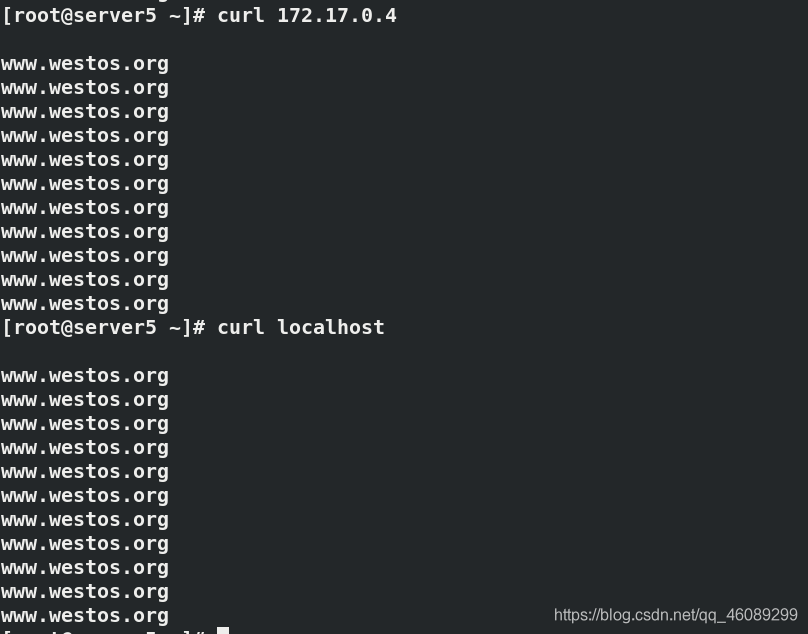|
一、jenkins简介 1.1Jenkins是开源CI&CD软件领导者, 提供超过1000个插件来支持构建、部署、自动化, 满足任何项目的需要。 Jenkins用Java语言编写,可在Tomcat等流行的servlet容器中运行,也可独立运行。 CI(Continuous integration持续集成)持续集成强调开发人员提交了新代码之后,立刻进行构建、(单元)测试。  1.2CD(Continuous Delivery持续交付) 是在持续集成的基础上,将集成后的代码部署到更贴近真实运行环境(类生产环境)中。 1.2CD(Continuous Delivery持续交付) 是在持续集成的基础上,将集成后的代码部署到更贴近真实运行环境(类生产环境)中。  二、jenkins安装与配置 二、jenkins安装与配置
软件下载:https://jenkins.io/zh/download/
国内镜像站:https://mirrors.tuna.tsinghua.edu.cn/jenkins/redhat/
安装jenkins:(主机需要能上网)
rpm -ivh jdk-8u171-linux-x64.rpm
rpm -ivh jenkins-2.225-1.1.noarch.rpm
systemctl start jenkins 启动服务
访问: http://172.25.254.5:8080
使用初始密码登录:cat /var/lib/jenkins/secrets/initialAdminPassword
安装默认插件即可,使用admin用户,登录后修改密码。
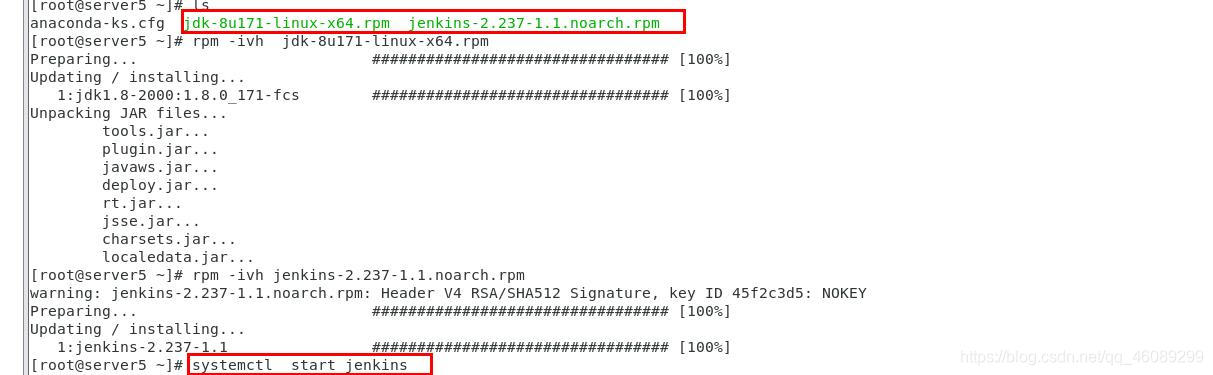
[root@server5 jenkins]# netstat -tnpl | grep 8080
tcp6 0 0 :::8080 :::* LISTEN 9343/java
2.1更新插件源:
vim /var/lib/jenkins/hudson.model.UpdateCenter.xml
default 指定清华下载站下载地址
https://mirrors.tuna.tsinghua.edu.cn/jenkins/updates/update-center.json
cd /var/lib/jenkins/updates:登录成功之后会生成 updates目录里面有两个文件,
[root@server5 jenkins]# cd updates/
[root@server5 updates]# ls
default.json hudson.tasks.Maven.MavenInstaller
指定清华下载站下载地址
sed -i.bak 's/http:\/\/updates.jenkins-ci.org\/download/https:\/\/mirrors.tuna.tsinghua.edu.cn\/jenkins/g' default.json
sed -i 's/http:\/\/www.google.com/https:\/\/www.baidu.com/g' default.json
[root@server5 updates]# systemctl restart jenkins.service
[root@server5 jenkins]# cat /var/lib/jenkins/secrets/initialAdminPassword
68e9bae9fdff4de58632a773c74941eb
    更改密码:点击admin用户(右下角)+点击设置更改密码。 2.2新建一个自由风格任务: 更改密码:点击admin用户(右下角)+点击设置更改密码。 2.2新建一个自由风格任务:  在Gitlab上复制链接ssh克隆 在Gitlab上复制链接ssh克隆  进入源码管理粘贴刚才在gitlab上的克隆连接 进入源码管理粘贴刚才在gitlab上的克隆连接 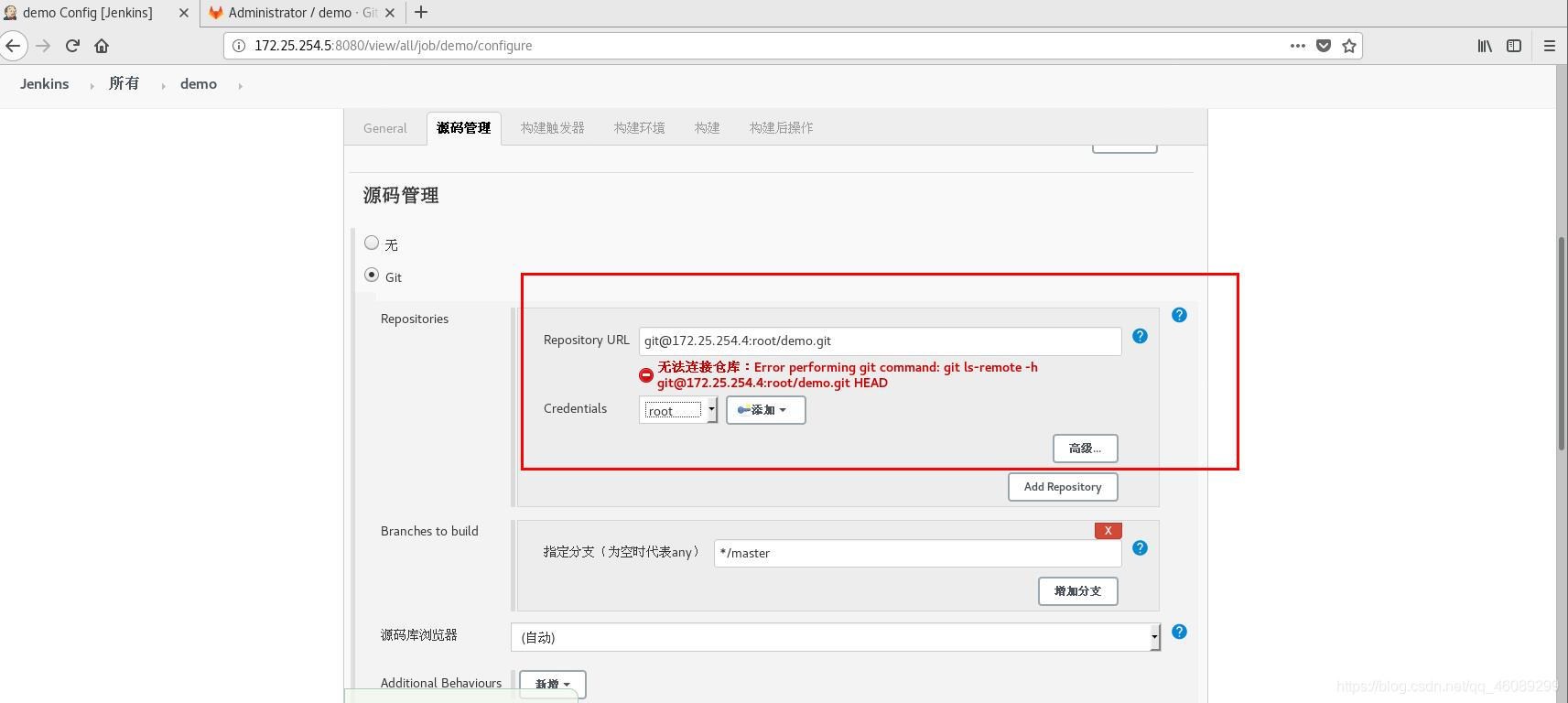
在jenkins上添加server4(gtidlab)上的生成的私钥(/root/.ssh/id_rsa) 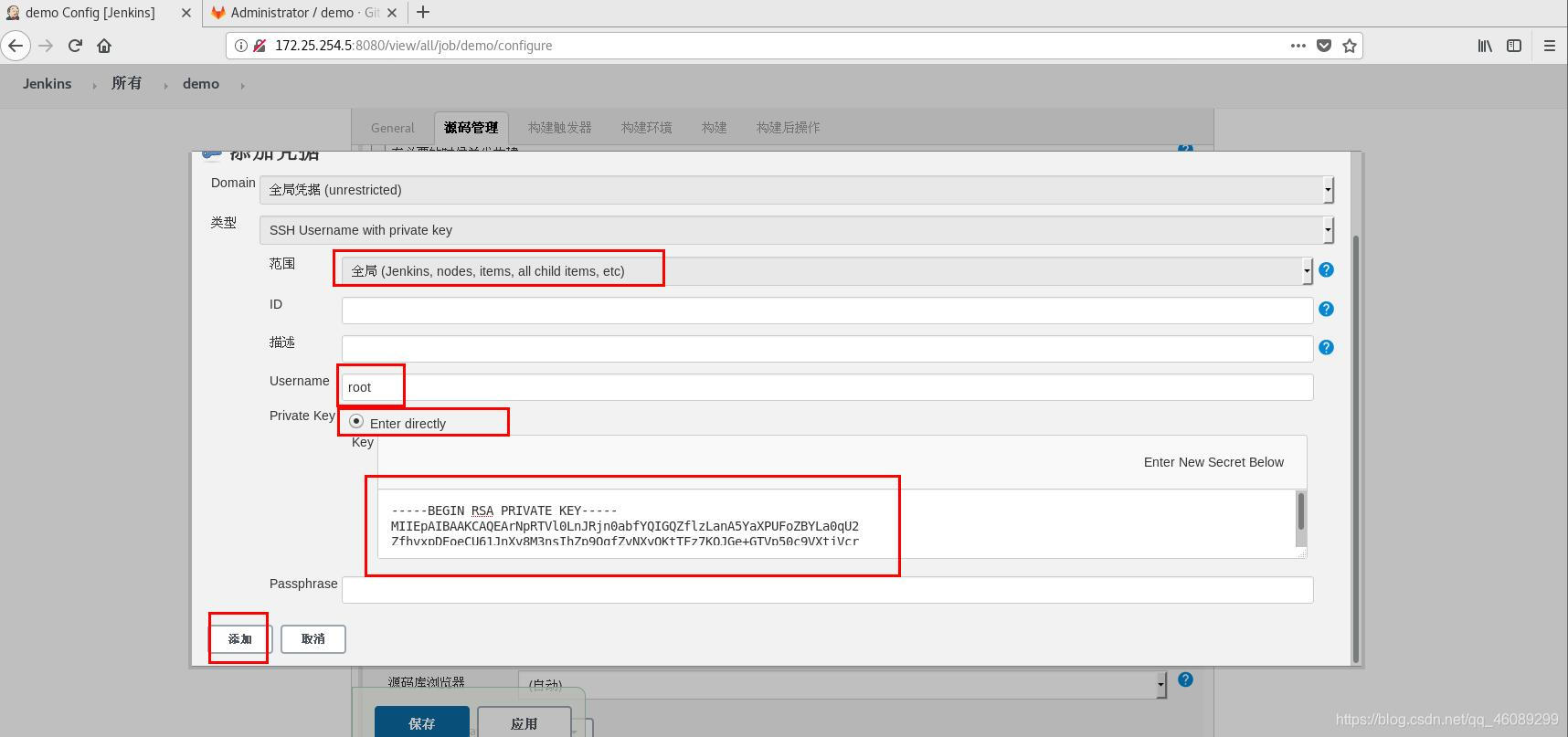
上面添加完私钥后还是在报错:Jenkins是通过git工具来操作GitHub仓库的,也是需要安装git工具的
[root@server5 ~]# yum install -y git
  构建执行shell后保存 构建执行shell后保存 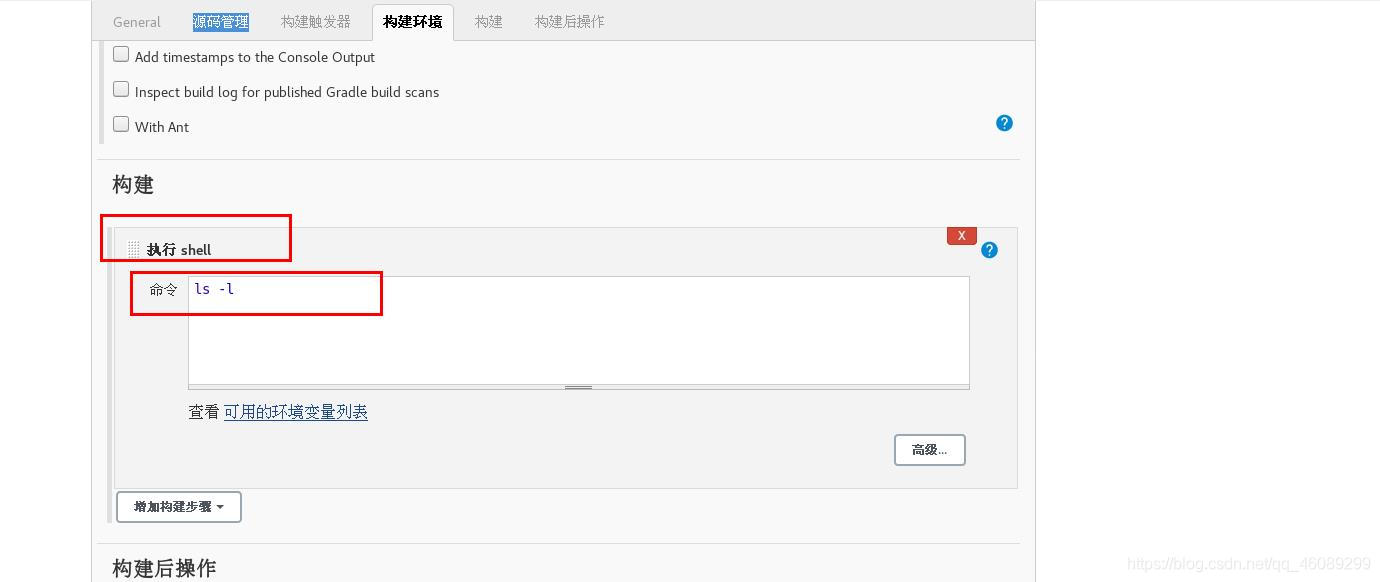
  在server5主机上: 在server5主机上:
[root@ser[root@server5 ~]# cd /var/lib/jenkins/workspace/demo 进入目录查看
[root@server5 demo]# ls -l 已经把gitlab仓库的文件克隆成功
total 8
-rw-r--r-- 1 jenkins jenkins 15 Jun 16 00:05 index.html
-rw-r--r-- 1 jenkins jenkins 8 Jun 16 00:05 README.md
三、docker容器制作构建 server4/5都要装docker
进入:/etc/sysctl.d
scp /etc/sysctl.d/bridge.conf server5:/etc/sysctl.d/
cat bridge.conf 查看内容
net.bridge.bridge-nf-call-iptables = 1
net.bridge.bridge-nf-call-ip6tables = 1
刷新
sysctl --system
docker info 查看
安装docker插件   点击安装插件 点击安装插件
在server5(jenkins)上获取两个软件一个私有仓库(registry)和myapp 并且倒入仓库上传
   运行仓库并端口映射搭配5000 运行仓库并端口映射搭配5000 
 myapp有两个包一个v1/v2 myapp有两个包一个v1/v2  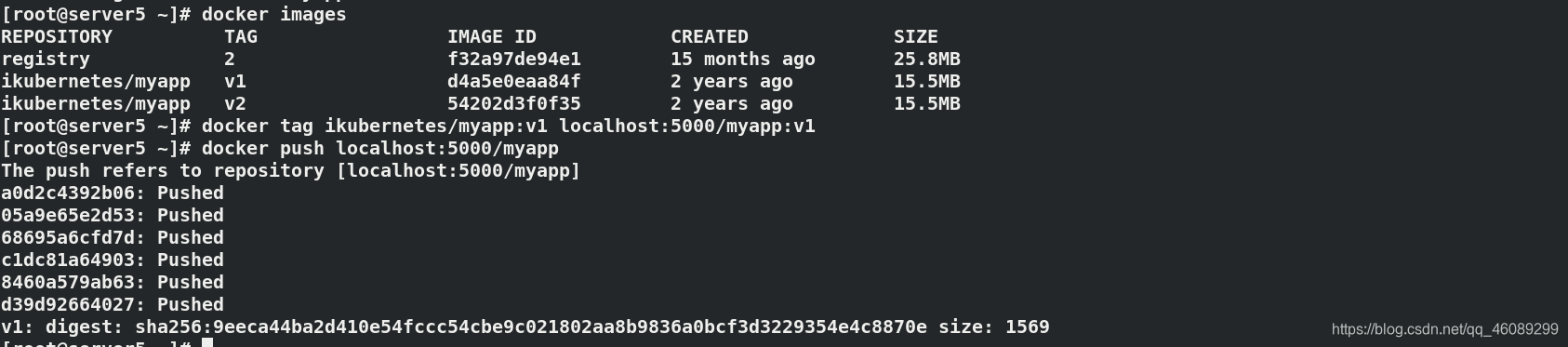
[root@server5 ~]# curl localhost:5000/v2/_catalog myapp已经上传
{"repositories":["myapp"]}
修改docker.sock权限,不然jenkins无法直接执行docker命令:
# chmod 777 /var/run/docker.sock
[root@server5 run]# pwd
/var/run
[root@server5 run]# ll docker.sock
srw-rw---- 1 root docker 0 Jun 18 11:16 docker.sock
[root@server5 run]# chmod 777 docker.sock
[root@server5 run]# ll docker.sock
srwxrwxrwx 1 root docker 0 Jun 18 11:16 docker.sock
接着在jenkins图形界面中设置 Jenkins自动构建docker镜像,并上传至仓库 以下设置是在本地拉取镜像,所以不需要证书
 此选项表示镜像拉取镜像成功后。但不直接上传到仓库中 此选项表示镜像拉取镜像成功后。但不直接上传到仓库中  点击立即构建 点击立即构建
 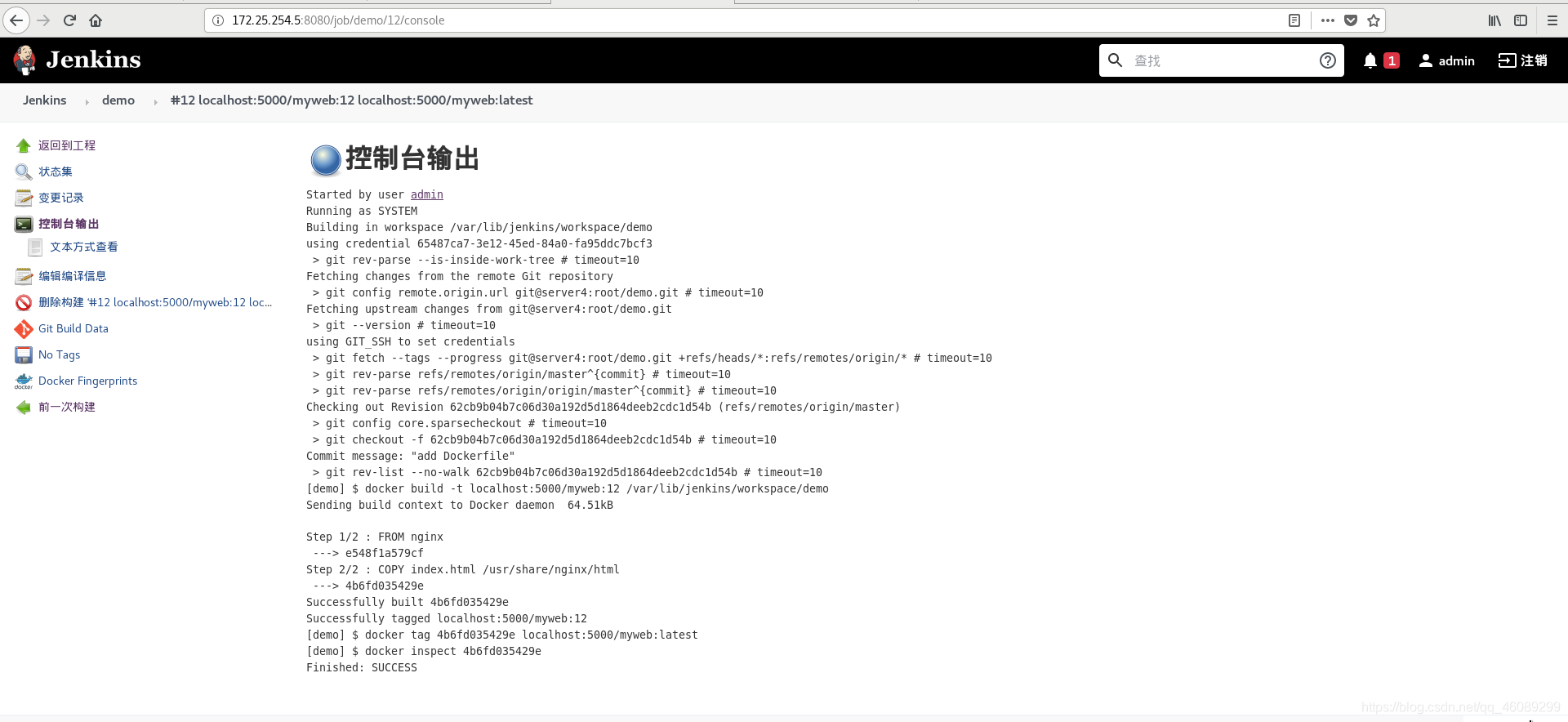
查看镜像拉取成功
docker images
localhost:5000/myweb 12 4b6fd035429e 2 minutes ago 109MB
localhost:5000/myweb latest 4b6fd035429e 2 minutes ago 109MB
 接下来我们取消Skip push选项,使该镜像自动上传到私有仓库 接下来我们取消Skip push选项,使该镜像自动上传到私有仓库
 进行测试 首先进行默认配置文件的更改 进行测试 首先进行默认配置文件的更改
[root@server4 demo]# cat Ddockerfile 编写dockerfile
FROM nginx
COPY index.html /usr/share/nginx/html
 更改完配置文件后,推送到gitlab仓库中 更改完配置文件后,推送到gitlab仓库中  在浏览器查看文件内容已经更改 在浏览器查看文件内容已经更改  再在jenkins上点击立即构建,注意首先检查5000端口是否开放,私有仓库一定要开启 再在jenkins上点击立即构建,注意首先检查5000端口是否开放,私有仓库一定要开启 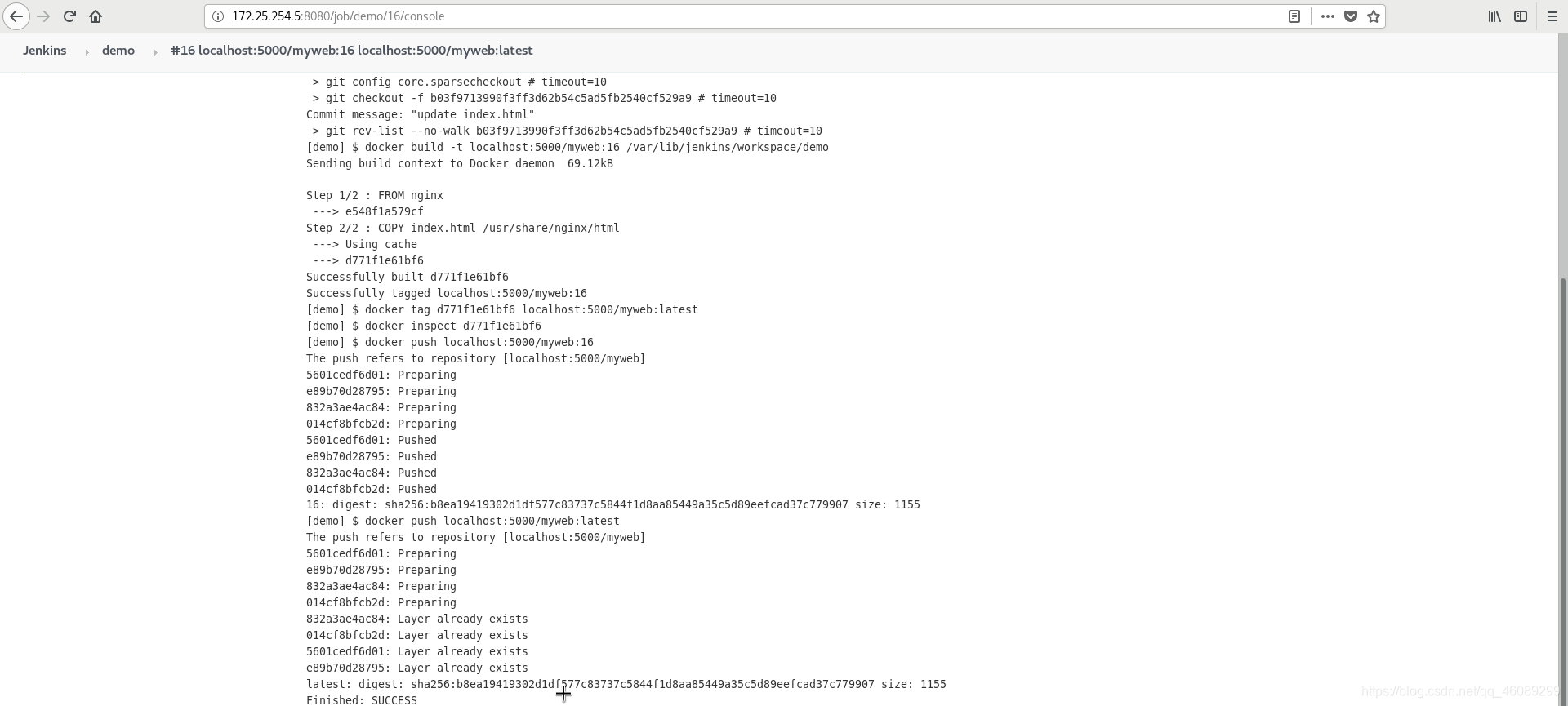
[root@server5 ~]# curl localhost:5000/v2/_catalog 镜像上传成功
{"repositories":["myapp","myweb"]}
当前镜像已经成功上传,接下来检测下上传的镜像到底有没有问题 1.新建一个任务  源码管理选择无 源码管理选择无  只有当demo完成构建才会触发jenkins才会上传并部署镜像 只有当demo完成构建才会触发jenkins才会上传并部署镜像  进行权限下放 进行权限下放
[root@server5 ~]# visudo
jenkins ALL=(ALL) NOPASSWD: ALL
 docker任务显示的是无,手动点击最右边的开始构建 docker任务显示的是无,手动点击最右边的开始构建
 点击一次,多了会产生错误输出,然后查看构建历史 点击一次,多了会产生错误输出,然后查看构建历史  查看IP并访问 查看IP并访问
[root@server5 ~]# docker inspect webserver
 进行优化 :当有相同的镜像在运行时先删除运行的在做部署 进行优化 :当有相同的镜像在运行时先删除运行的在做部署
sudo docker ps -a | grep webserver && sudo docker rm -f webserver 查看当前运行的镜像 ,过滤webserver容器,然后删除此容器,
sleep 1 休息1s等待完全删除
sudo docker run -d --name webserver -p 80:80 localhost:5000/myweb 执行新容器的运行部署。端口映射80端口,可以直接访问80端口
  访问测试 访问测试  一个完整的测试: 在gitlab上更改默认页面文件内容 一个完整的测试: 在gitlab上更改默认页面文件内容
  server5(jenkins)测试如下: 当更改配置文件被推送到gitlab的demo上,会自动出发jenkins 自动重新拉取镜像部署 直接访问,不用过多操作 server5(jenkins)测试如下: 当更改配置文件被推送到gitlab的demo上,会自动出发jenkins 自动重新拉取镜像部署 直接访问,不用过多操作 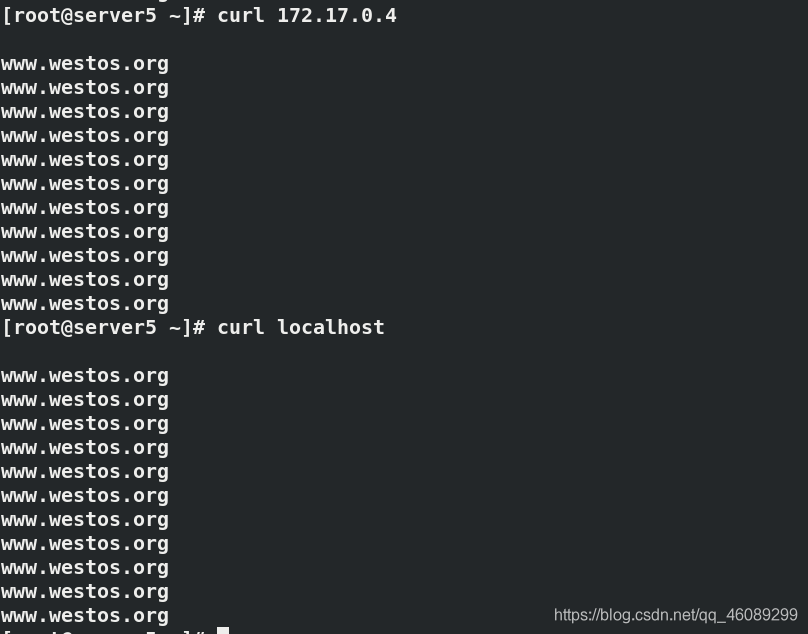
Jenkins的主要实验环境
server1 172.25.254.1 harbor仓库
server2 172.25.254.2 远程主机测试(docker交付)
server3 172.25.254.3 ansible
server4 172.25.254.4 gitlab
server5 172.25.254.5 jenkins
server6 172.25.254.6 Jenkins+absible 的测试环境
|  1.2CD(Continuous Delivery持续交付) 是在持续集成的基础上,将集成后的代码部署到更贴近真实运行环境(类生产环境)中。
1.2CD(Continuous Delivery持续交付) 是在持续集成的基础上,将集成后的代码部署到更贴近真实运行环境(类生产环境)中。  二、jenkins安装与配置
二、jenkins安装与配置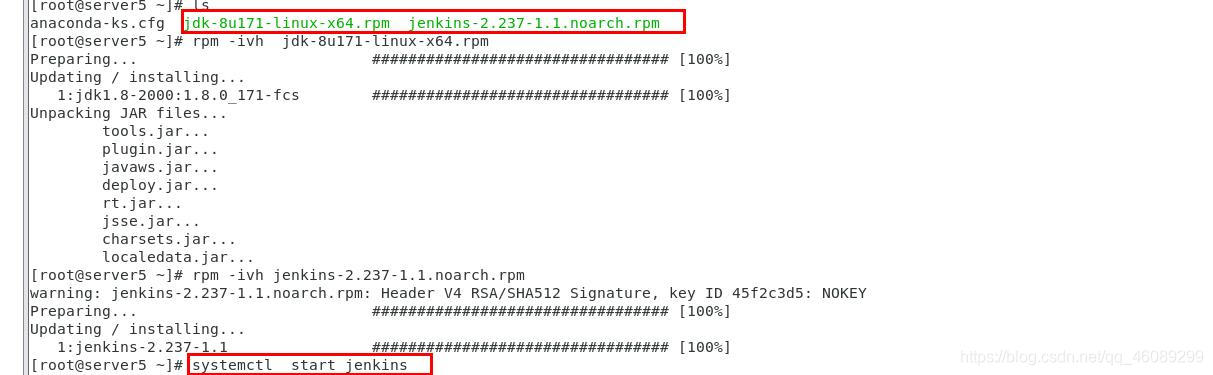



 更改密码:点击admin用户(右下角)+点击设置更改密码。 2.2新建一个自由风格任务:
更改密码:点击admin用户(右下角)+点击设置更改密码。 2.2新建一个自由风格任务:  在Gitlab上复制链接ssh克隆
在Gitlab上复制链接ssh克隆  进入源码管理粘贴刚才在gitlab上的克隆连接
进入源码管理粘贴刚才在gitlab上的克隆连接 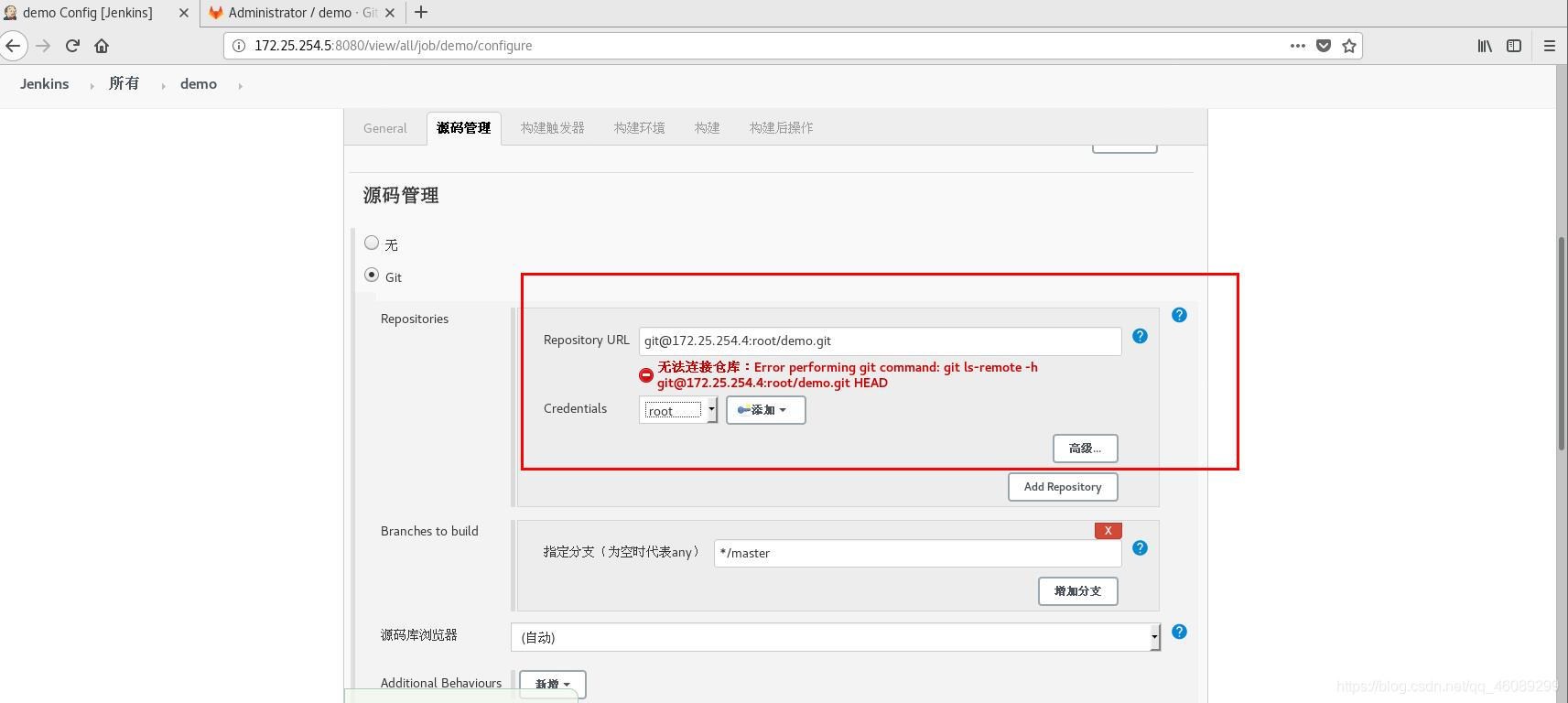
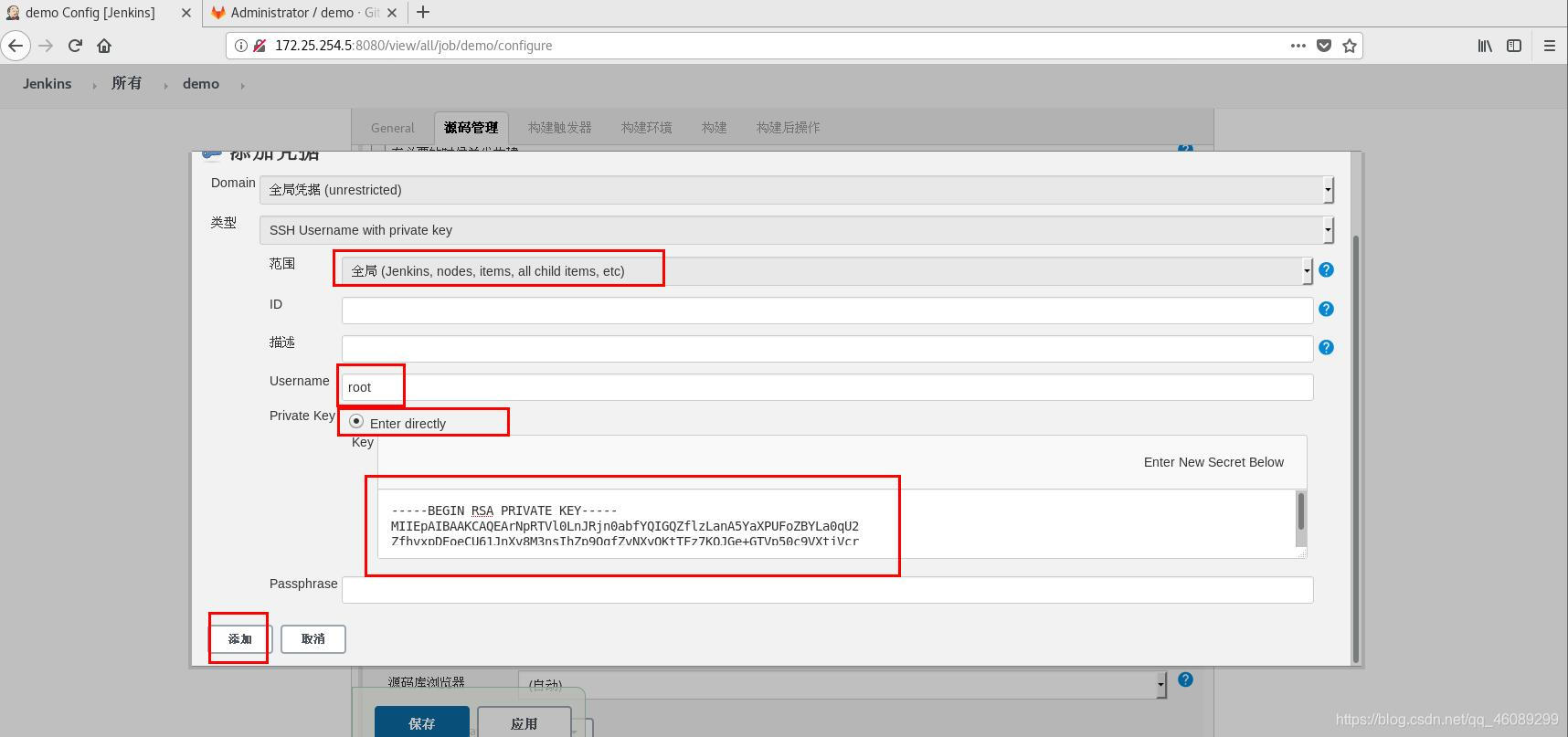

 构建执行shell后保存
构建执行shell后保存 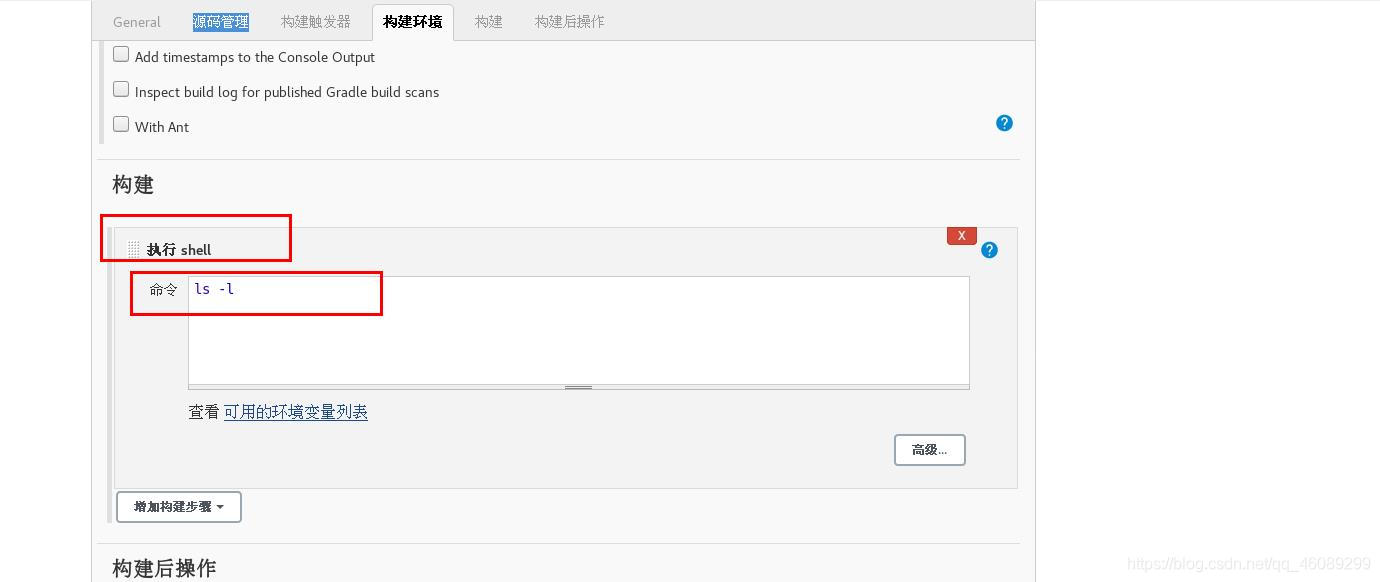

 在server5主机上:
在server5主机上:
 点击安装插件
点击安装插件

 运行仓库并端口映射搭配5000
运行仓库并端口映射搭配5000 
 myapp有两个包一个v1/v2
myapp有两个包一个v1/v2 
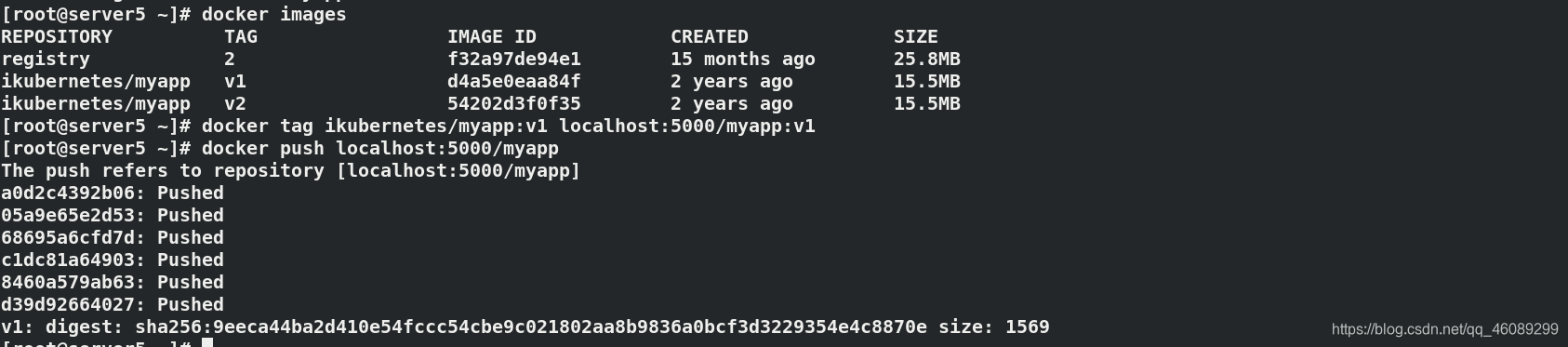
 此选项表示镜像拉取镜像成功后。但不直接上传到仓库中
此选项表示镜像拉取镜像成功后。但不直接上传到仓库中  点击立即构建
点击立即构建
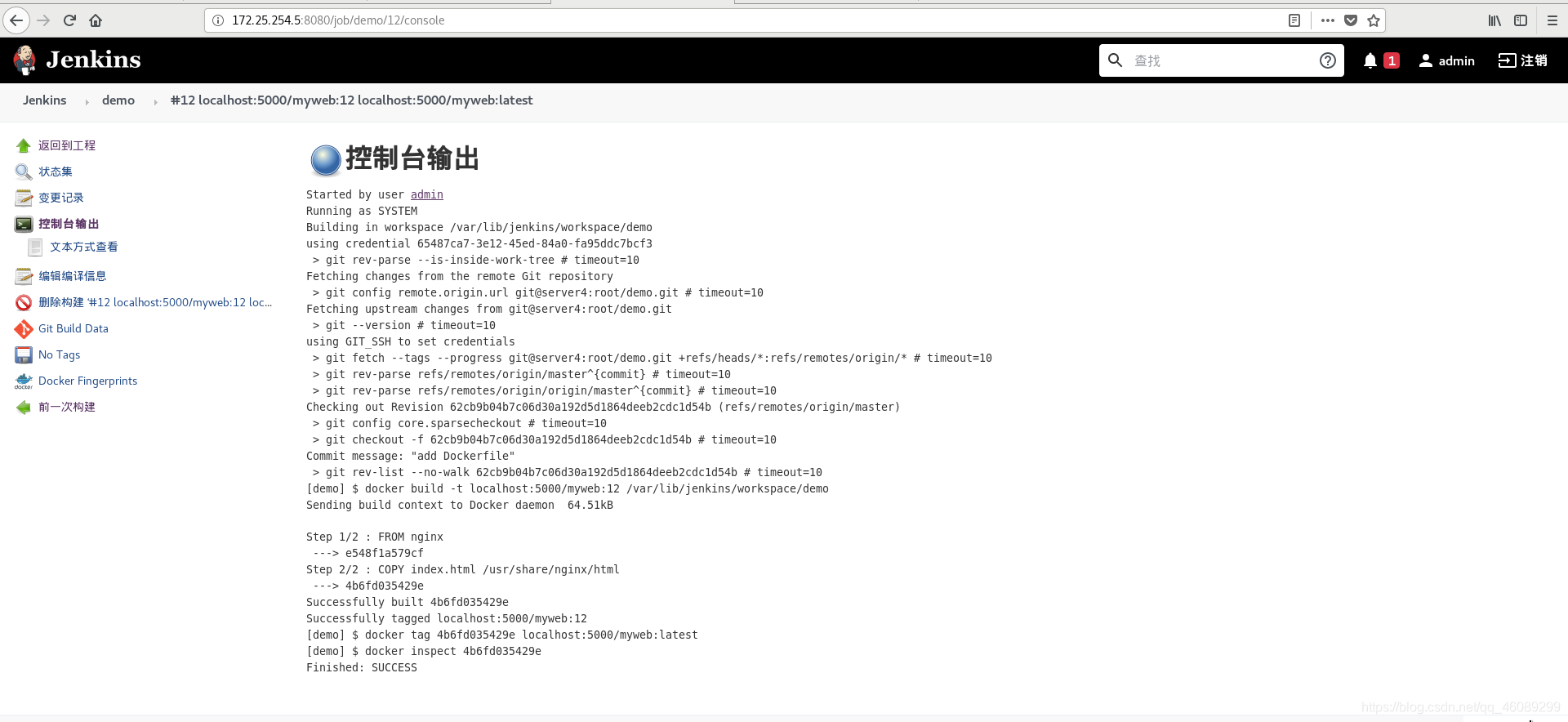
 接下来我们取消Skip push选项,使该镜像自动上传到私有仓库
接下来我们取消Skip push选项,使该镜像自动上传到私有仓库 进行测试 首先进行默认配置文件的更改
进行测试 首先进行默认配置文件的更改 更改完配置文件后,推送到gitlab仓库中
更改完配置文件后,推送到gitlab仓库中  在浏览器查看文件内容已经更改
在浏览器查看文件内容已经更改  再在jenkins上点击立即构建,注意首先检查5000端口是否开放,私有仓库一定要开启
再在jenkins上点击立即构建,注意首先检查5000端口是否开放,私有仓库一定要开启 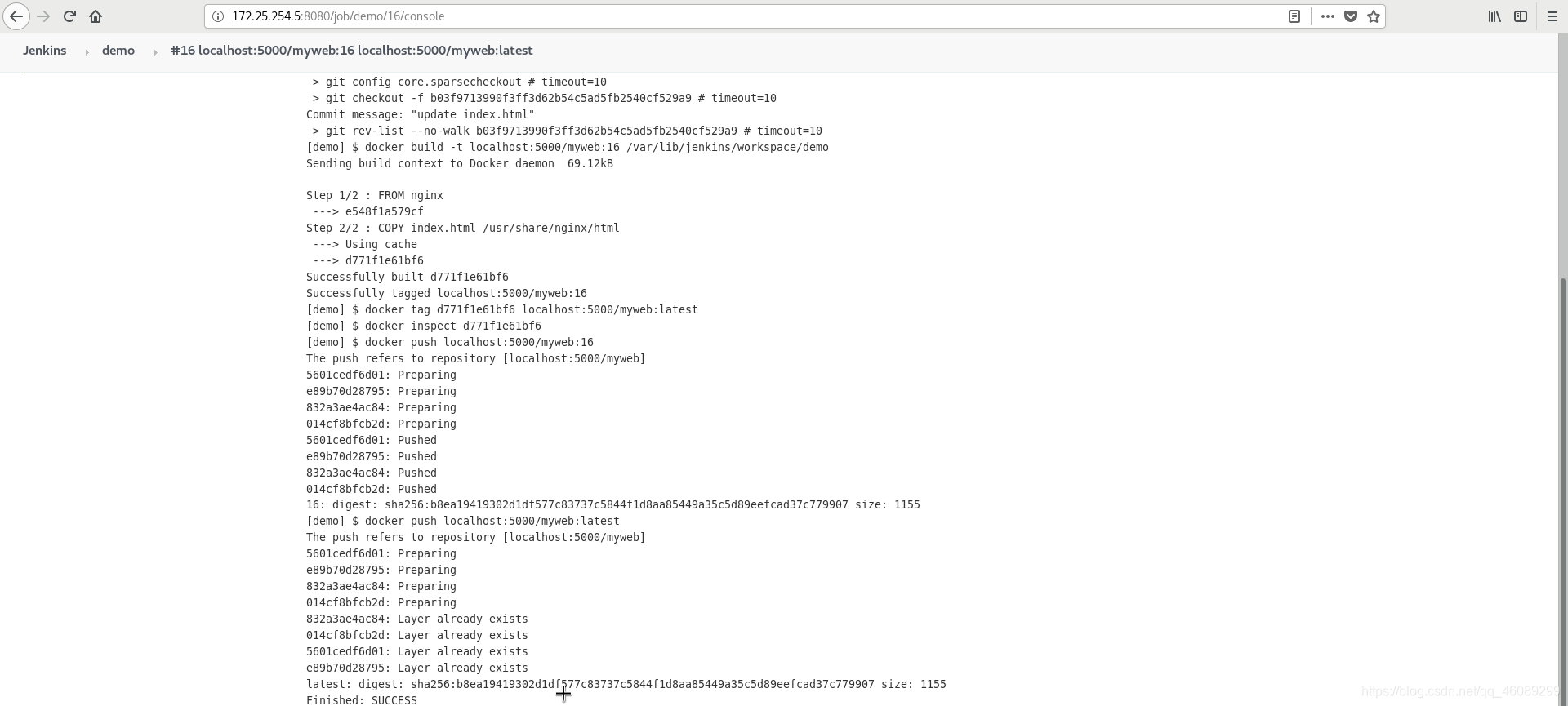
 源码管理选择无
源码管理选择无  只有当demo完成构建才会触发jenkins才会上传并部署镜像
只有当demo完成构建才会触发jenkins才会上传并部署镜像  进行权限下放
进行权限下放 docker任务显示的是无,手动点击最右边的开始构建
docker任务显示的是无,手动点击最右边的开始构建 点击一次,多了会产生错误输出,然后查看构建历史
点击一次,多了会产生错误输出,然后查看构建历史  查看IP并访问
查看IP并访问 进行优化 :当有相同的镜像在运行时先删除运行的在做部署
进行优化 :当有相同的镜像在运行时先删除运行的在做部署
 访问测试
访问测试  一个完整的测试: 在gitlab上更改默认页面文件内容
一个完整的测试: 在gitlab上更改默认页面文件内容
 server5(jenkins)测试如下: 当更改配置文件被推送到gitlab的demo上,会自动出发jenkins 自动重新拉取镜像部署 直接访问,不用过多操作
server5(jenkins)测试如下: 当更改配置文件被推送到gitlab的demo上,会自动出发jenkins 自动重新拉取镜像部署 直接访问,不用过多操作